Na Androidu se mi líbí víc než cokoli jiného, že můžete používat tapety, Odpalovací zařízení Android, sady ikon a widgety, díky nimž se váš telefon stane skutečně jedinečným a vlastním zážitkem. Widgety jsou v podstatě miniaturní aplikace, které běží na vaší domovské obrazovce a zobrazují takové informace nemusíte se ponořit do aplikace o počasí, abyste viděli teplotu nebo si prohlíželi další kalendář jmenování. Widgety lze také použít k ovládání hudby, přepínání rychlých nastavení nebo dokonce k interakci s inteligentním domem, aniž byste opustili domovskou obrazovku. Tady je postup, jak přidat nové widgety nebo odebrat widgety, které byly předinstalovány v telefonu Android.
Jak přidat nový widget na domovskou obrazovku
S widgety se mezi odpalovacími zařízeními pracuje mírně odlišně - aplikace, která ve skutečnosti spouští vaši domovskou obrazovku -, ale většina odpalovacích zařízení se při přidávání widgetů řídí stejným základním postupem. Rozložení se může mírně lišit v závislosti na výrobci telefonu, zda používáte spouštěč jiného výrobce a jakou verzi Androidu má váš telefon.
Nabídky VPN: Doživotní licence za 16 $, měsíční plány za 1 $ a více
Tyto snímky obrazovky byly pořízeny zařízením Samsung Galaxy A52 5G a spouštěčem Samsung One UI Home (vlevo), Nova Launcher (uprostřed) a Smart Launcher 5 (že jo).
-
Dlouze stiskněte prázdné místo na domovské obrazovce.


 Zdroj: Android Central
Zdroj: Android Central -
Klepněte na Widgety nebo Přidat widget. Uživatelé Nova, otevřete nabídku přejetím prstem nahoru po widgetech.

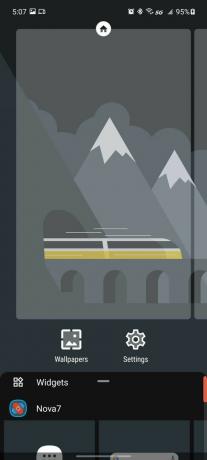
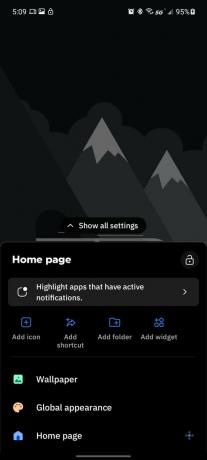 Zdroj: Android Central
Zdroj: Android Central -
Procházejte stránky widgetů vyhledejte widget, který chcete přidat.
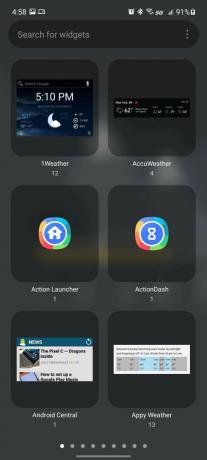
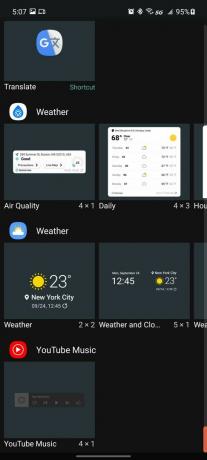
 Zdroj: Android Central
Zdroj: Android Central -
Klepněte na ikonu widget přidat na domovskou obrazovku. U některých spouštěčů bude místo toho widget přetažen.


 Zdroj: Android Central
Zdroj: Android Central -
Pokud používáte spouštěč jiného výrobce a vkládáte widget poprvé, klepněte na Vždy povolit a Vytvořit.
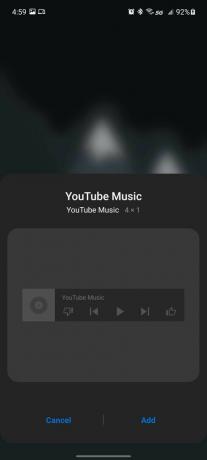

 Zdroj: Android Central
Zdroj: Android Central
V závislosti na velikosti mřížky, kterou váš launcher používá, a na samotném launcheru bude většina widgetů přidána v jejich nativní velikosti, obvykle 1x1, 2x2 nebo 4x1. Pokud není dostatek místa, kam jste chtěli widget umístit, může se automaticky umístit na další stránku.
Pokud chcete, aby se widget vešel nebo zmenšil, budete muset změnit jeho velikost, ale nebojte se. To je ještě jednodušší než umístění widgetu. Dlouho stiskněte widget dokud se kolem něj neobjeví ohraničující rámeček, a potom přetáhněte okraje na požadovanou velikost. A je to.
Jak odebrat widget z domovské obrazovky
Pokud se vám z widgetu stane špatně a chcete jej odstranit, je to rychlé a bezbolestné. Tyto snímky obrazovky byly pořízeny zařízením Samsung Galaxy A52 5G a spouštěčem Samsung One UI Home (vlevo), Nova Launcher (uprostřed) a Smart Launcher 5 (že jo).
-
Dlouze stiskněte widget chcete smazat.


 Zdroj: Android Central
Zdroj: Android Central -
Klepněte na Odstranit nebo X. Pokud tuto možnost nevidíte, přetáhněte widget do horní části obrazovky, kde by se měl objevit koš.

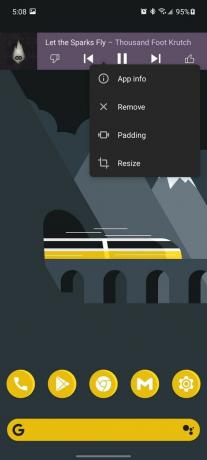
 Zdroj: Android Central
Zdroj: Android Central
Potřebujete nápady na widgety? Začněte zde!
Pokud si chcete hrát s widgety, ale nevíte, které aplikace nabízejí widgety, které se vám opravdu budou líbit, zde je několik skokových bodů, které vám pomohou nastartovat zážitek s widgety:
- The nejlepší aplikace pro počasí mít na výběr více widgetů. Zejména 1Weather, Appy Weather a Today Weather mají více než tucet stylů widgetů, ze kterých si můžete vybrat, abyste získali aktuální nebo budoucí podmínky na domovské obrazovce.
- Aplikace pro zvýšení produktivity se v posledních letech zlepšily díky widgetům, ale ten, který je mi blízký a milý Google Keep. Mohu odkazovat na poznámky, aniž bych otevřel celou aplikaci, a jedním klepnutím mohu spustit nový seznam úkolů.
- Žádný hudební aplikace stojí za jeho sůl bude mít alespoň jeden widget pro přehrávání, takže můžete pozastavit nebo přeskočit na další skladbu, ale budu s vámi tupý, většina z nich je naštvaná. Jsou staré, hubené a obvykle nemají dobrou velikost. Místo toho, jakmile se s widgety trochu pohodlněji seznámíte, doporučuji vyzkoušet KWGT. Toto je editor widgetů, co vidíte, co získáte, a můžete si buď vytvořit svůj vlastní hudební widget od začátku, nebo můžete použít jednu z tisíců předvoleb KWGT Pro, které jsou sdíleny buď v Přednastavené balíčky KWGT nebo sdíleny tvůrci témat v komunitách, jako je r / androidthemes a r / kustom.
Doufali jsme, že poté, co Apple přidá widgety na domovskou obrazovku v iOS14, dostane Google kopy kalhot zoufale to potřebuje, ale téměř o rok později, Vlastní widgety Google jsou zatuchlá jako nikdy předtím. Existuje naděje, že se dočkáme vylepšených pokynů pro widgety Android 12, ale zatím jsme toho moc neviděli mimo nový widget Konverzace.
Ara Wagoner
Ara Wagoner je spisovatelkou v Android Central. Motivuje telefony a šťouchá do Hudby Google Play hůlkou. Když nepíše pomoc a návody, sní o Disney a zpěvu show. Pokud ji vidíte bez sluchátek, BĚHEJTE. Můžete ji sledovat na Twitteru na adrese @arawagco.
